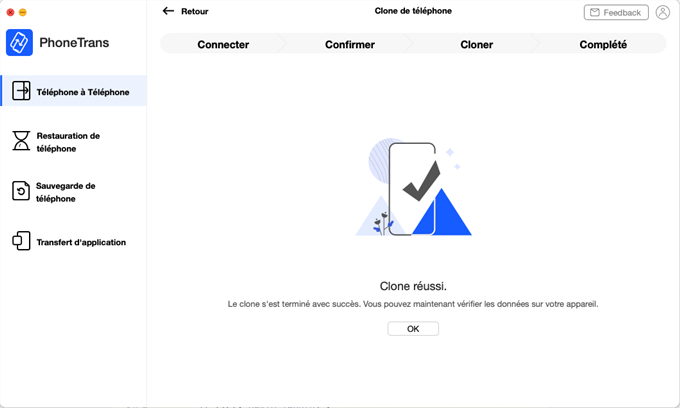Téléchargez PhoneTrans pour transférer des données entre phones.
Comment utiliser PhoneTrans
Bienvenue dans le guide en ligne de PhoneTrans. Vous trouverez ici tous les tutoriels détaillés sur la façon de transférer des fichiers entre des appareils iOS, des appareils Android, des appareils iOS et des appareils Android, restaurer votre téléphone, sauvegarder sélectivement ou complètement votre iPhone et transférer des messages sociaux (WhatsApp, LINE, Viber et applications) sur votre iPhone. Si vous avez encore des questions après avoir lu ce guide, n'hésitez pas à contacter notre équipe d'assistance, et vous recevrez la réponse dans 24 heures dans les jours de travail et 48 heures pendant le week-end.
Télécharger * Pour Win et Mac.
Acheter * Enjoy all features without limitation.
Clone de téléphone
Avant de passer à un nouvel iPhone ou Android, l'une des choses les plus importantes qui nous vient à l'esprit est de savoir comment déplacer tous les contenus de l'ancien appareil iOS ou Android vers le nouveau avec le même système. Le clone des données pour un nouvel appareil nous rend ennuyés. Ici, notre fonction de clone de PhoneTrans facilite le clone des données de l'ancien téléphone vers le nouveau en quelques clics. Veuillez vous référer au guide suivant pour faire bon usage de PhoneTrans.
Étape 1: Préparations.
- Lancez PhoneTrans sur votre ordinateur
- Sélectionnez la fonctionnalité Clone de téléphone - et cliquez sur le bouton
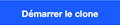
- Connectez vos appareils iOS ou Android à l'ordinateur via les câbles USB
Avec la fonctionnalité Clone de téléphone, PhoneTrans prend en charge le clone de données entre des appareils iOS ou Android. Prenez simplement le clone des données d'un téléphone à un autre comme exemple. Veuillez lancer l'application sur votre ordinateur, et vous verrez l'interface ci-dessous:
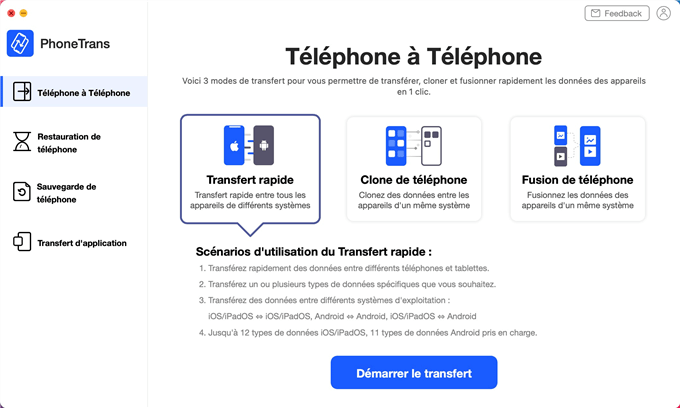
Veuillez sélectionner la fonctionnalité Clone de téléphone, et cliquez sur le bouton ![]() .Vous verrez la page ci-dessous:
.Vous verrez la page ci-dessous:
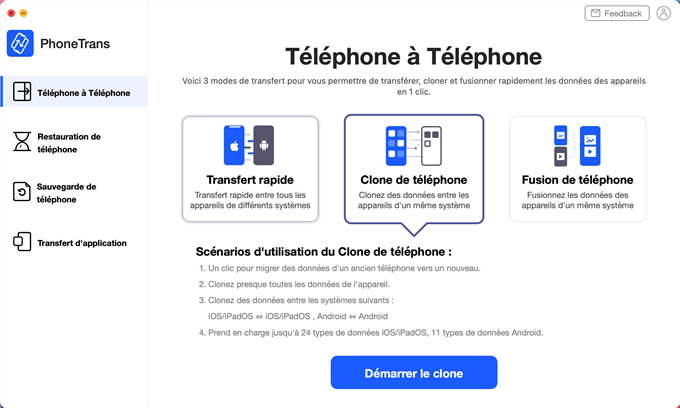
Une fois que vous avez cliqué sur le bouton ![]() , il passera à l'étape suivante pour demander la connexion des appareils. Par défaut, PhoneTrans détecte automatiquement les appareils iOS ou Android une fois qu'ils sont connectés. Si vous ne connectez pas votre appareil Android et iOS à l'ordinateur ou si votre appareil n'est pas détecté, vous verrez l'interface ci-dessous:
, il passera à l'étape suivante pour demander la connexion des appareils. Par défaut, PhoneTrans détecte automatiquement les appareils iOS ou Android une fois qu'ils sont connectés. Si vous ne connectez pas votre appareil Android et iOS à l'ordinateur ou si votre appareil n'est pas détecté, vous verrez l'interface ci-dessous:
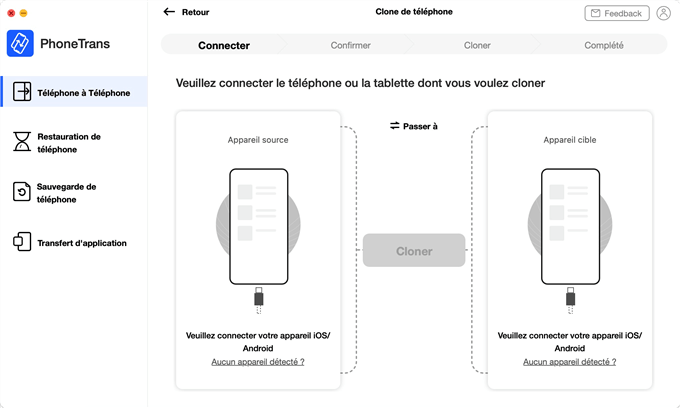
La fonctionnalité Clone de téléphone ne prend en charge que le déplacement de données entre les appareils avec le même système opérationnel, par exemple: entre des appareils iOS ou des appareils Android. Mais vous pouvez essayer la fonctionnalité de Transfert rapide pour déplacer des données entre différents systèmes opérationnels.
Une fois que vos appareils sont détectés avec succès par PhoneTrans, vous verrez l'interface principale comme ci-dessous:
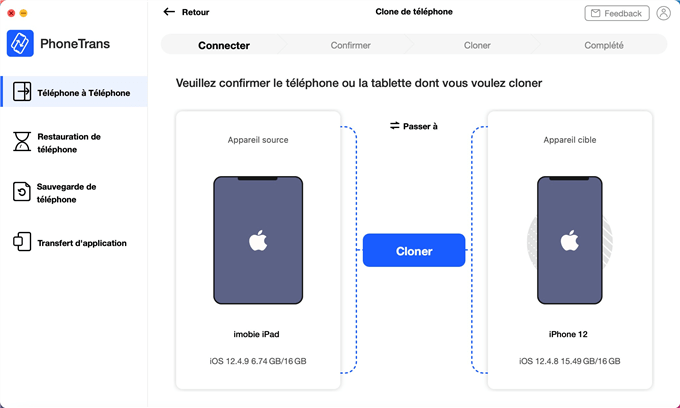
Si PhoneTrans ne parvient pas à reconnaître l'appareil iOS ou l’appareil Android, vous pouvez essayer ces étapes de dépannage pour résoudre ce problème.
Étape 2: Sélection.
- Cliquez sur le bouton
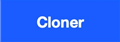
- Visualisez les types de données pris en charge
Veuillez cliquer sur le bouton ![]() pour passer à l'étape suivante:
pour passer à l'étape suivante:
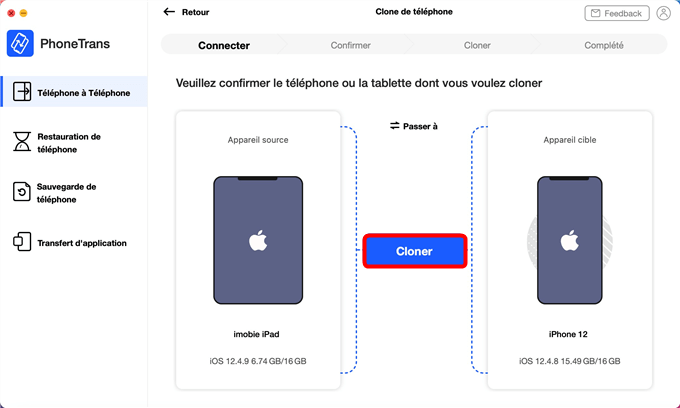
Une fois que vous avez cliqué sur le bouton ![]() , l'interface ci-dessous s'affiche. Tous les types de fichiers pris en charge seront répertoriés dans la page. Veuillez vérifier.
, l'interface ci-dessous s'affiche. Tous les types de fichiers pris en charge seront répertoriés dans la page. Veuillez vérifier.
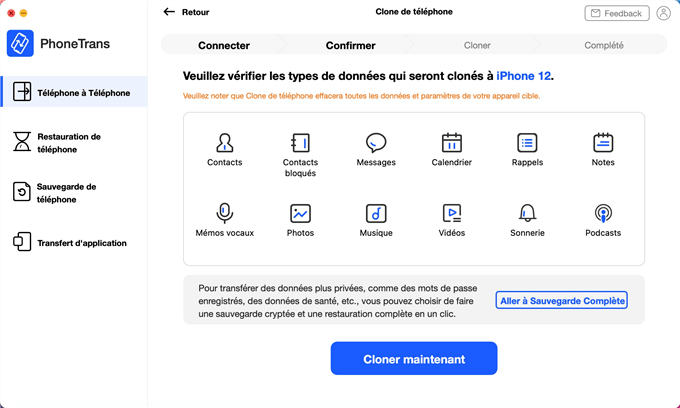
Pour transférer plus de données privées, telles que les Mots de passe sauvegardés, les Données de Santé, etc., vous pouvez choisir de Crypter la sauvegarde et d'effectuer une Restauration Complète en 1 clic.
Étape 3: Transférer.
- Cliquez sur le bouton
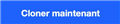
- Attendez le processus de transfert
Après avoir cliqué sur le bouton ![]() , le processus de transfert sera lancé automatiquement. Le temps de transfert peut varier en fonction de la taille de vos données. Veuillez patienter quelques instants.
, le processus de transfert sera lancé automatiquement. Le temps de transfert peut varier en fonction de la taille de vos données. Veuillez patienter quelques instants.
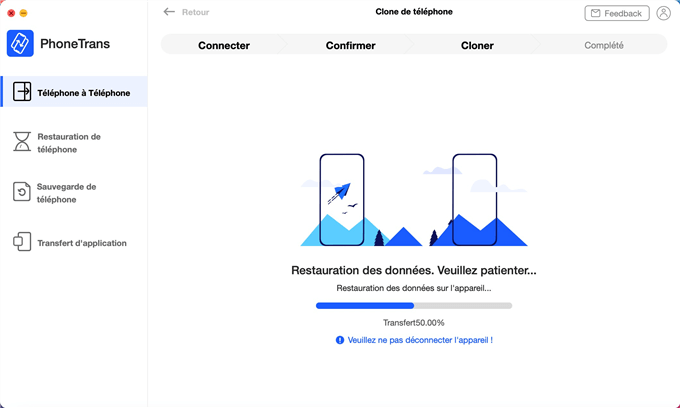
Une fois le processus de transfert terminé, vous verrez l'interface «Clone réussi». Pour revenir à la page Téléphone à Téléphone, cliquez sur le bouton ![]() .
.